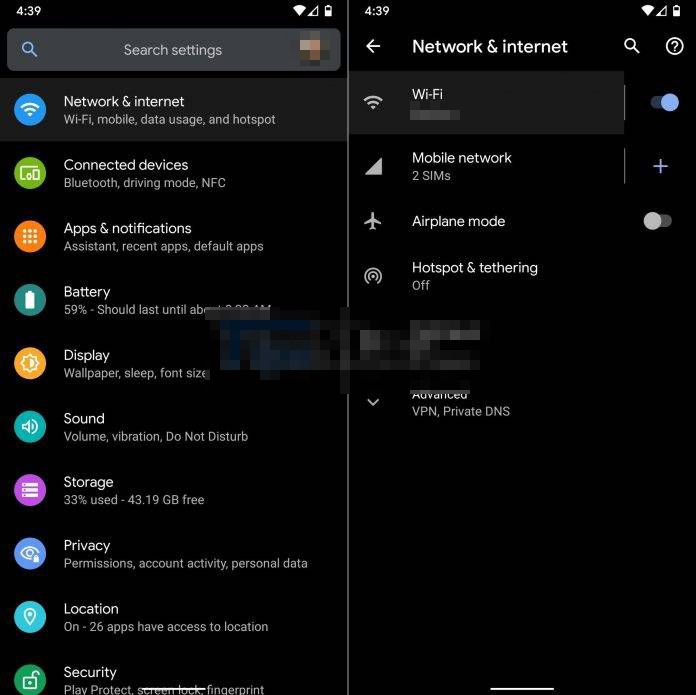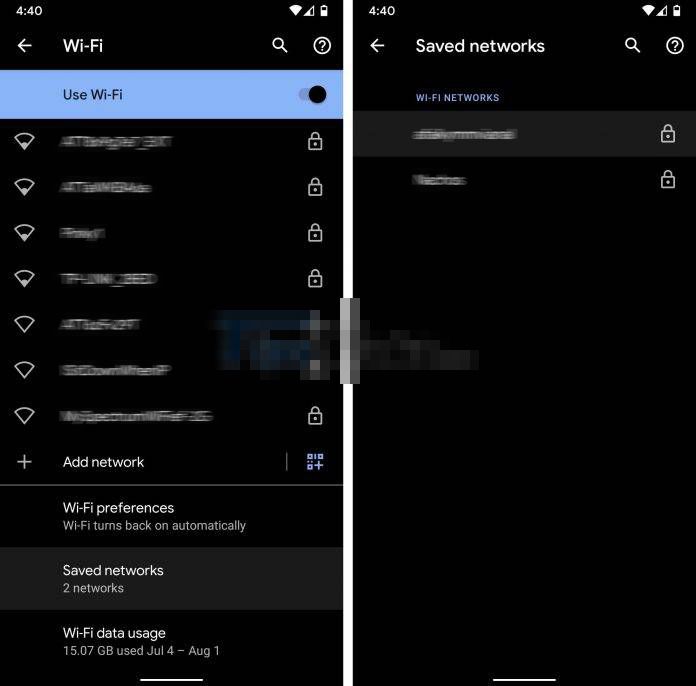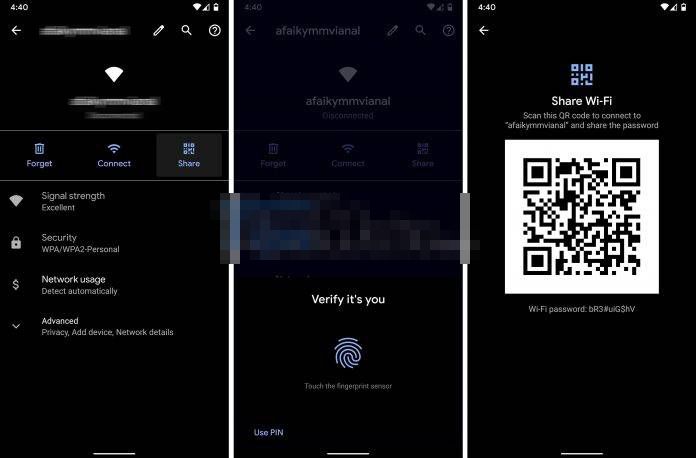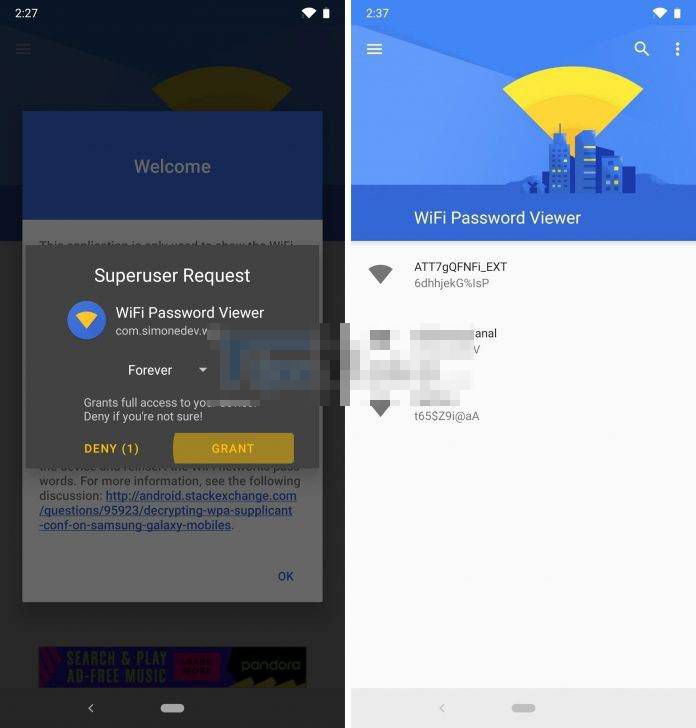Comment vérifier les mots de passe WiFi enregistrés sur Android
Parfois, il peut être assez difficile de se souvenir du mot de passe Wi-Fi. Que pouvons-nous faire si nous devons le partager ? Sur Android c’est possible Chèque les mots de passe de Wifi enregistré. Dans l’article d’aujourd’hui, nous allons vous montrer comment l’obtenir dans toutes les versions du système d’exploitation Google.
Imaginons que nous allons dans un bar ou un restaurant avec un ami et que nous y sommes déjà allés, ce qui signifie que nous avons peut-être déjà le mot de passe du réseau Wi-Fi. Doit-on appeler le serveur pour nous donner le mot de passe ? Pas besoin, nous pouvons Partagez-le avec notre ami en quelques secondes.
Dans ce guide simple, nous allons voir comment nous pouvons le faire à la fois dans Android 10 ou supérieur et dans les versions précédentes du système d’exploitation Google.
Vérifier les mots de passe WiFi enregistrés sur Android 10 ou supérieur
Pour les appareils mobiles équipés d’Android 10 ou supérieur, la vérification des mots de passe est assez simple. La première chose que nous devrons faire est d’aller dans Paramètres, puis sur Réseaux et Internet, puis nous devrons accéder au WiFi.
Nous trouverons ici une liste de Réseaux Wi-Fi disponibles. Nous devrons faire défiler vers le bas pour trouver la section des réseaux enregistrés pour trouver les connexions que nous avons enregistrées sur notre appareil.
Ensuite, nous devrons sélectionner le nom de la connexion WiFi pour laquelle nous voulons voir le mot de passe et nous devrons cliquer sur l’endroit où il est écrit “Partager”. Le mot de passe WiFi est celui que nous voyons à l’écran, si nous voulons le partager avec une autre personne, cette personne devra lire le code QR.
Afficher les mots de passe sur Android 9 ou inférieur
Si nous utilisons Android 9 ou une version antérieure, il existe un moyen de voir le mot de passe WiFi. Le seul inconvénient est que la seule façon de le faire est d’utiliser une application tierce et nous avons besoin du téléphone rooté pour fonctionner ; dans ce cas, nous utiliserons Wifi Password Viewer.
Une fois que nous avons téléchargé l’application, elle demandera des autorisations de superutilisateur. En quelques secondes, nous pourrons voir la liste des WiFi que nous avons enregistrés dans notre appareil et le mot de passe de chacun de ces réseaux.
Partage-le avec tes amis!